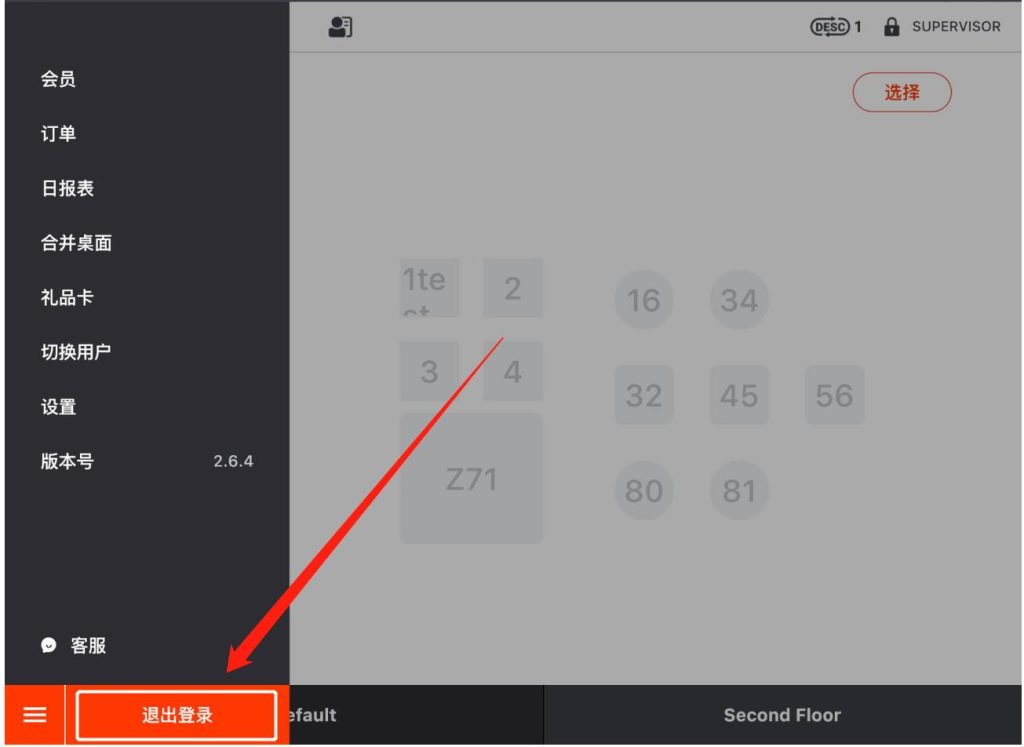以下是设置了指令的菜品示例。
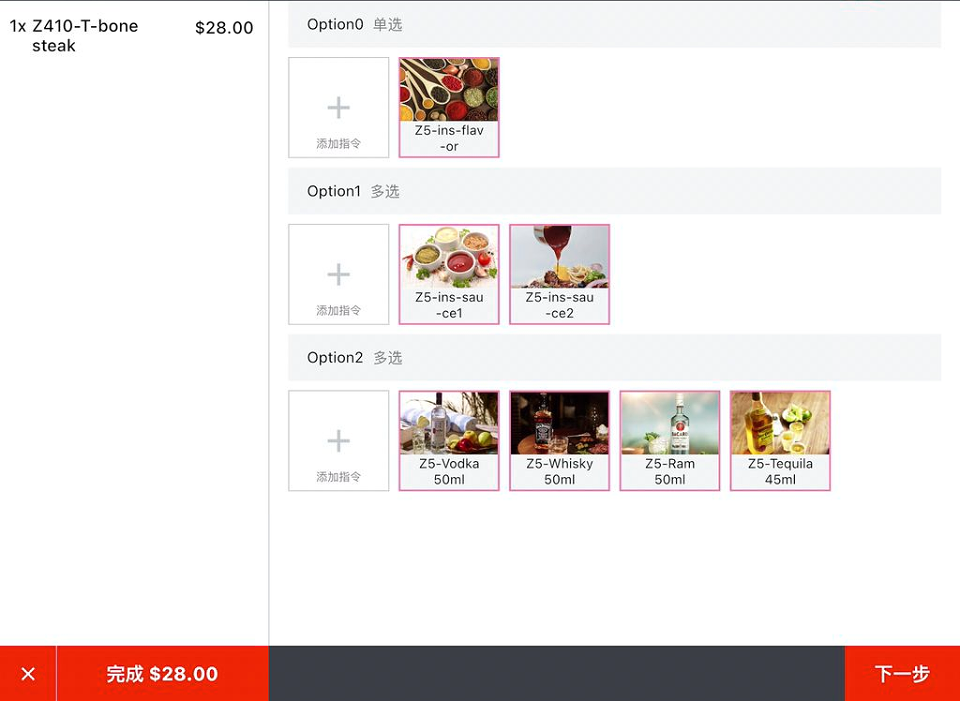
请您按照以下步骤去给菜品设置指令。
在ZiiPOS主页,点击左下角工具栏按钮。
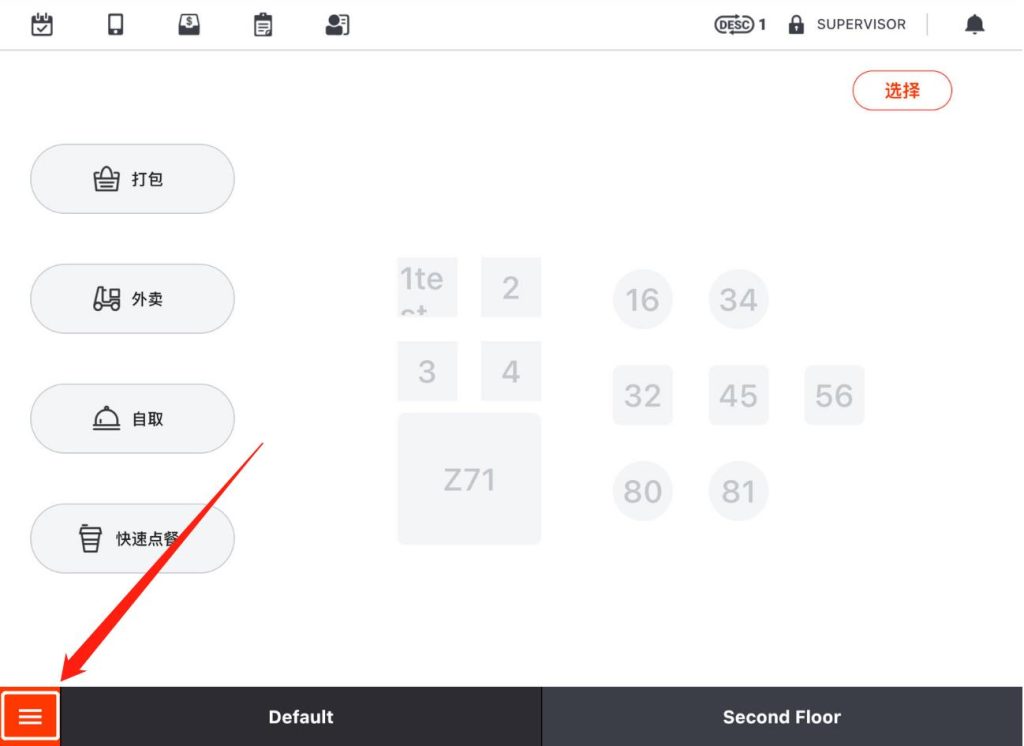
点击“设置”。
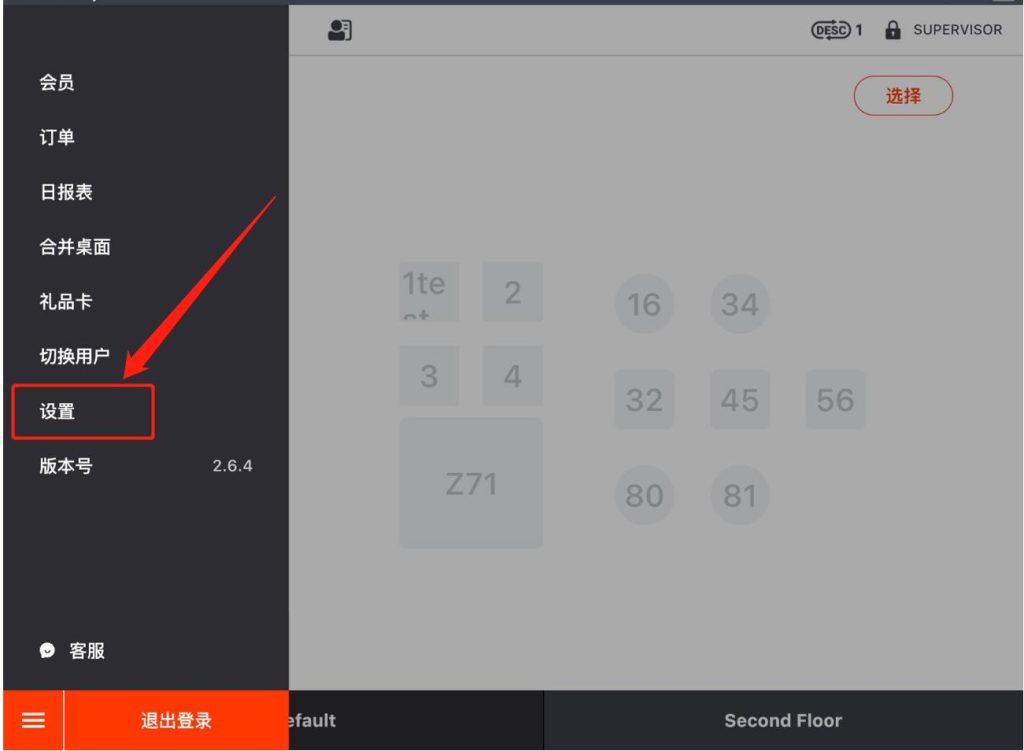
如何新增指令
点击图中圈出的功能栏,点击“制作指令”按钮。
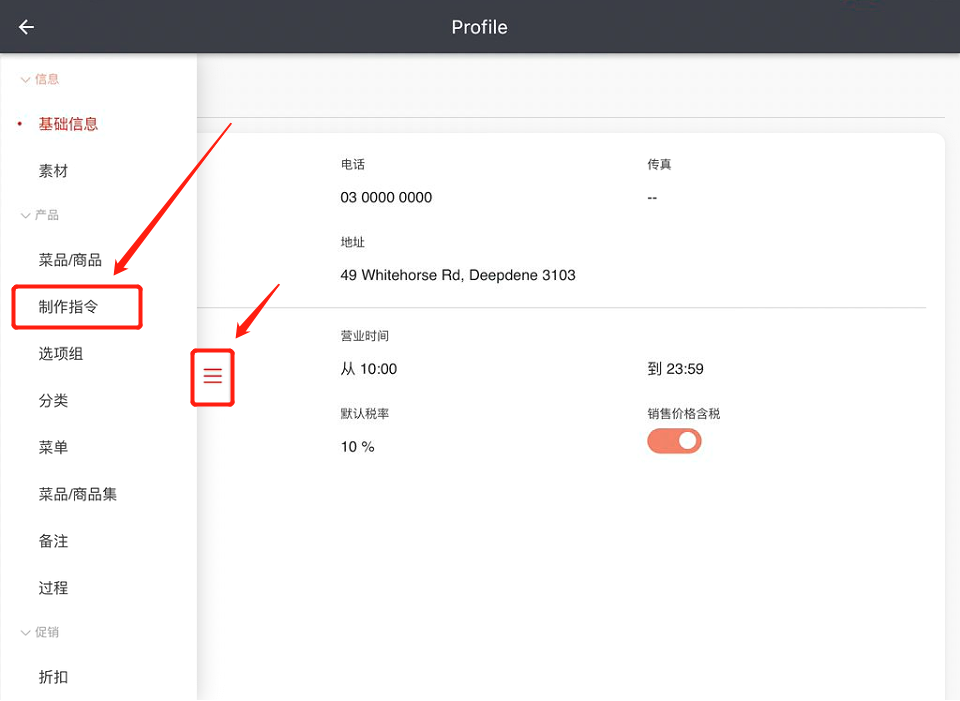
点击右上角的“新建”。
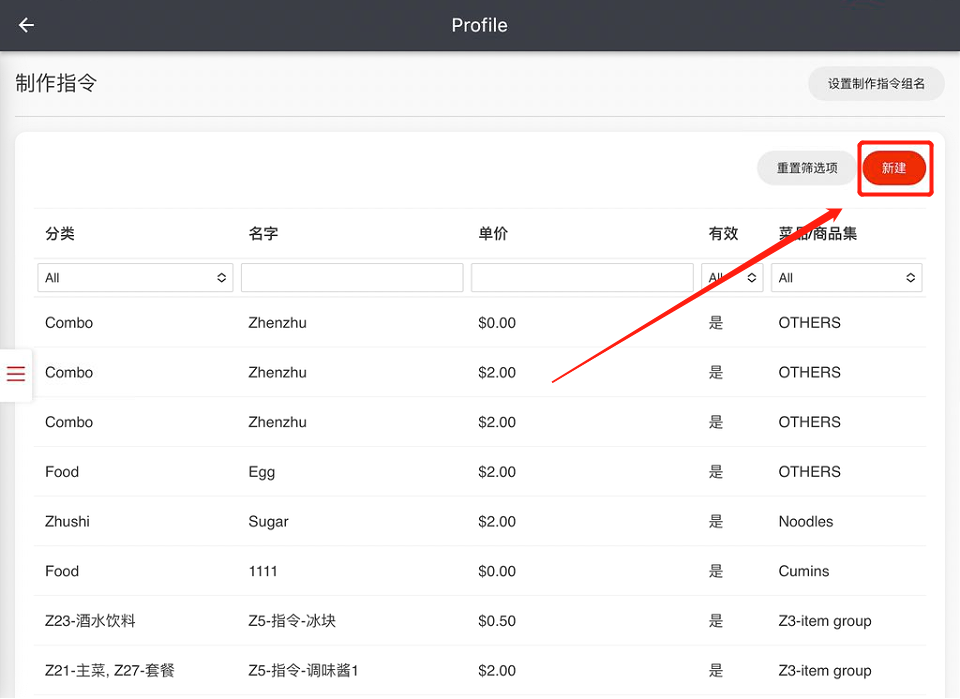
点击上传制作指令图片。(非必要)
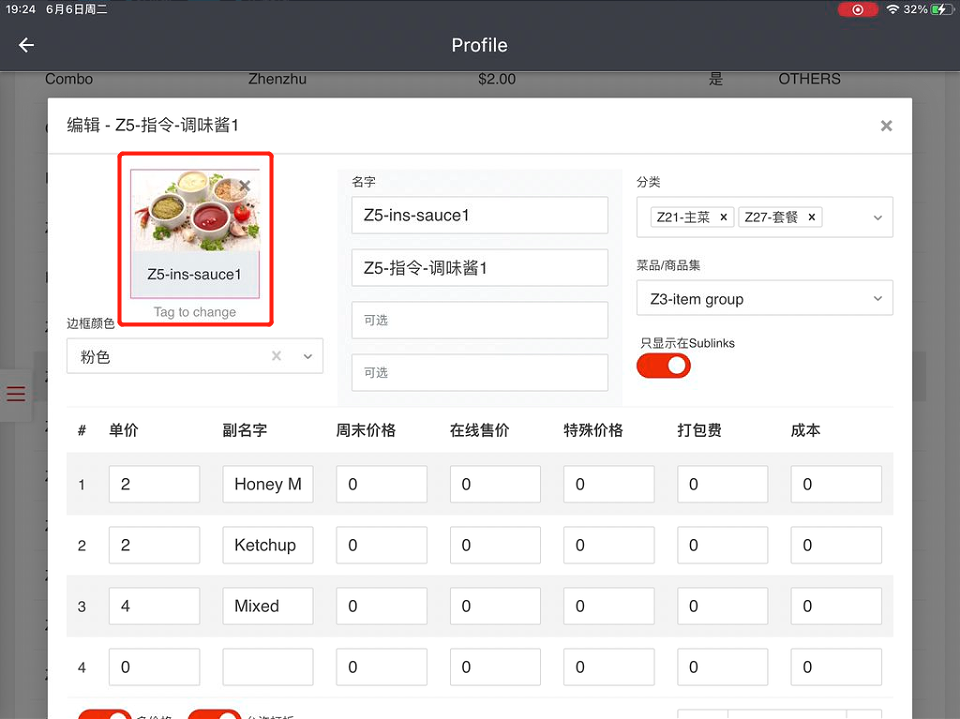
点击下拉箭头选择指令的边框颜色。(非必要)
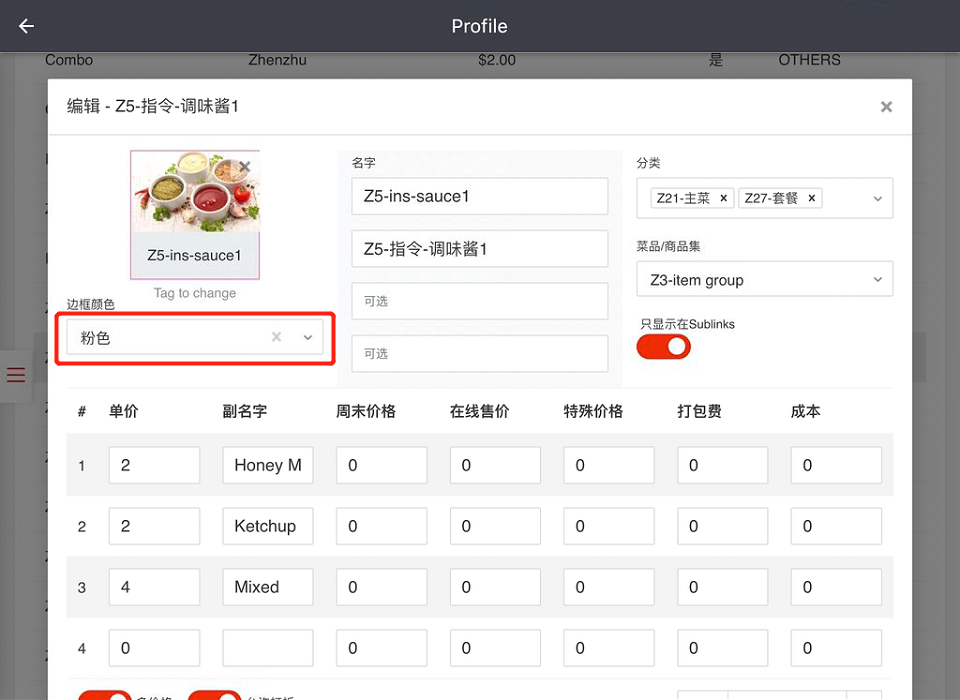
设置指令的名字。最多可以设置4个。
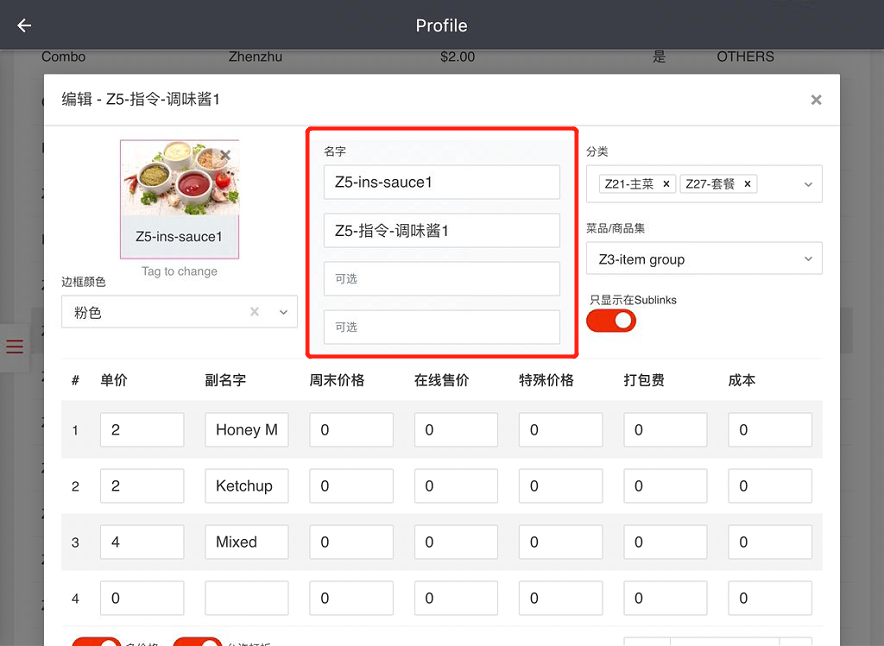
选择分类和菜品集,这样属于对应分类和菜品集的菜品就能运用这个指令。
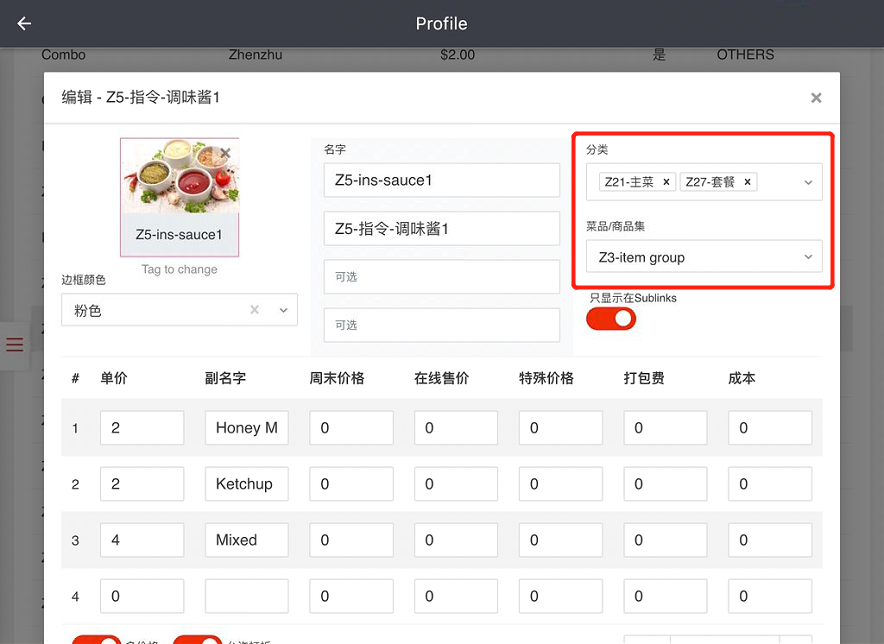
只显示在Sublinks的开关是默认开启的。开启状态则表示这个制作指令不会直接展示在点餐页面,只有当你选择他搭载的菜品时,才能看见这个指令。关闭这个开关即可直接在点餐页面看到这个制作指令。(需要注意的是,即使关闭开关,在点餐页面也不可单点这个指令,必须先点菜品之后才能点指令。)

设置指令的价格。价格可以为零。
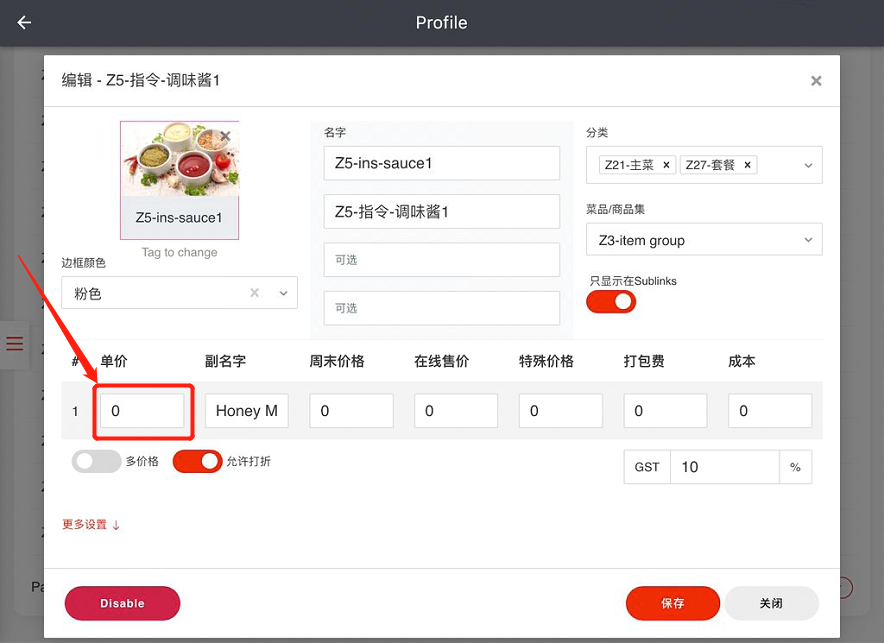
可以给指令设置多价格。
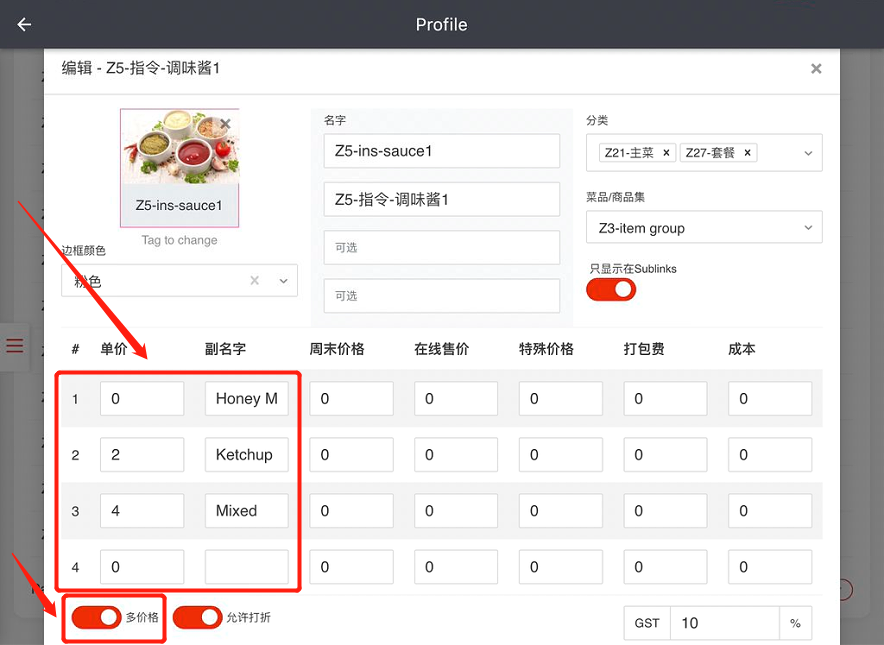
操作完成后,点击“保存”,点击“是”,保存设置。
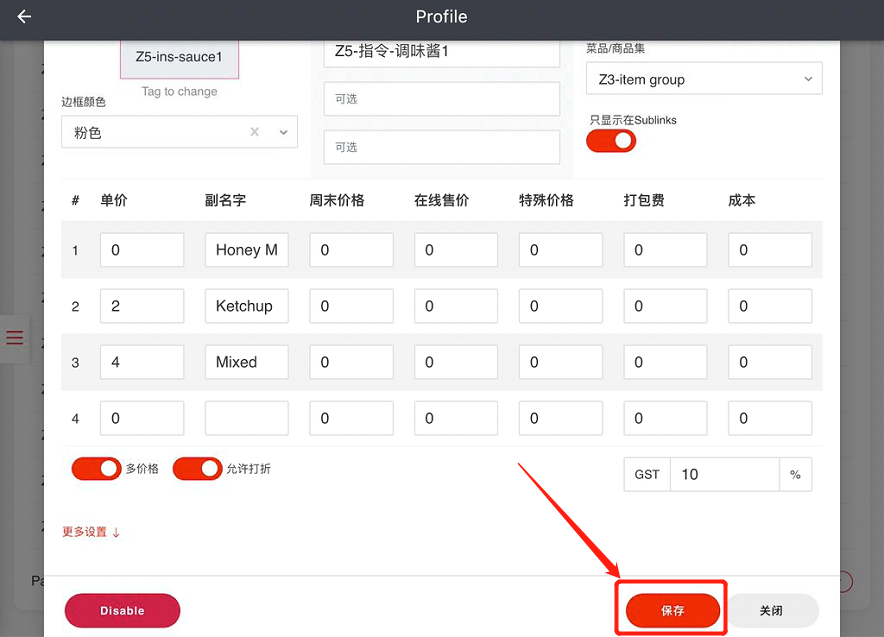
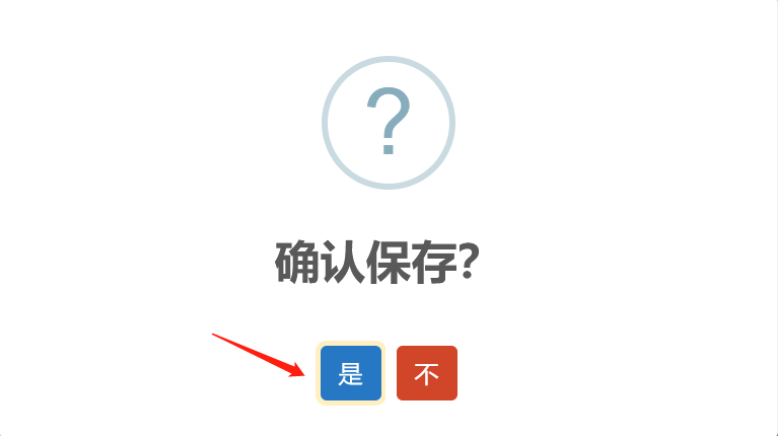
如何挂载指令在菜品下
点击图中圈出的功能栏,点击“菜品/商品”按钮。

点击以选择您需要挂载指令的菜品。
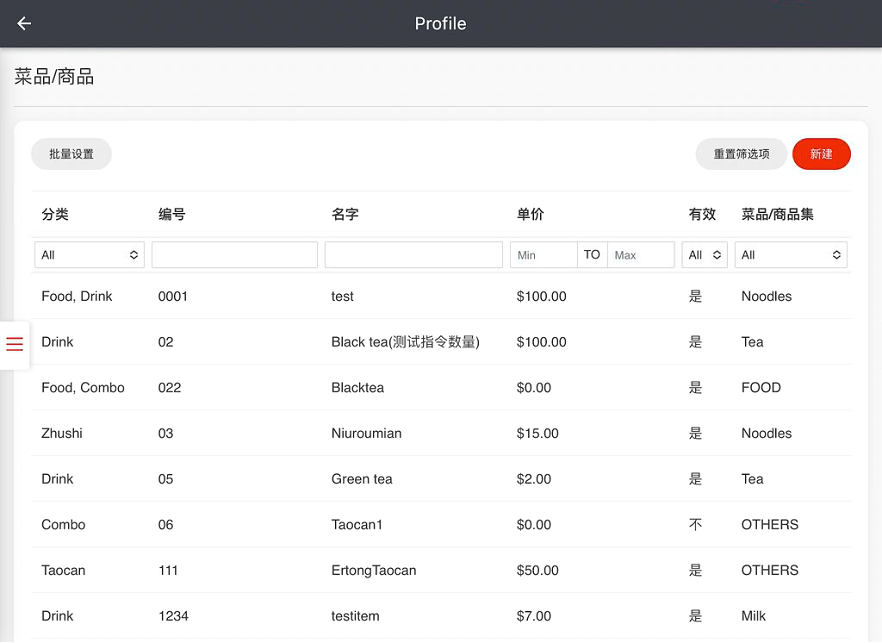
点击“制作指令”。
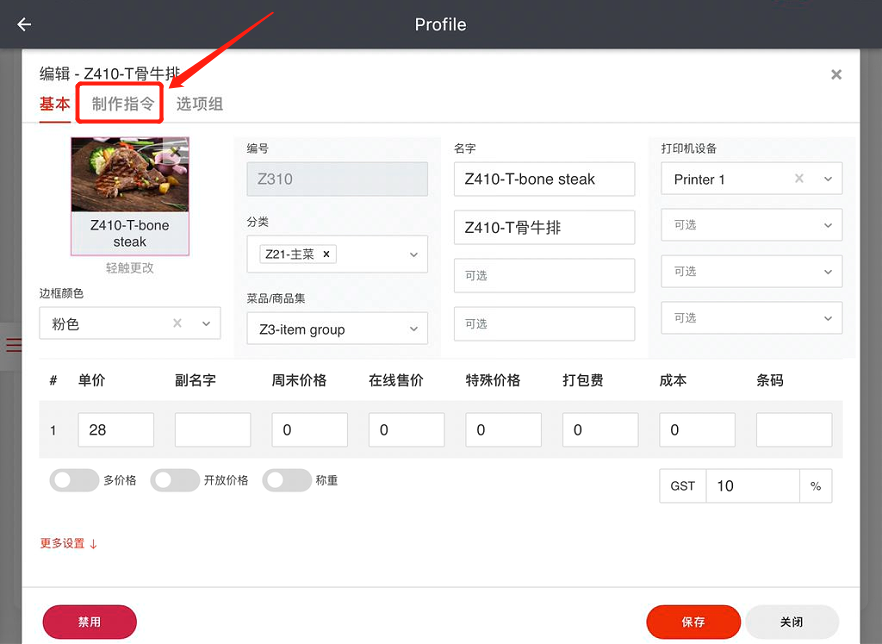
点击“增加”后,选择或搜索需要加入的指令,可以多选。
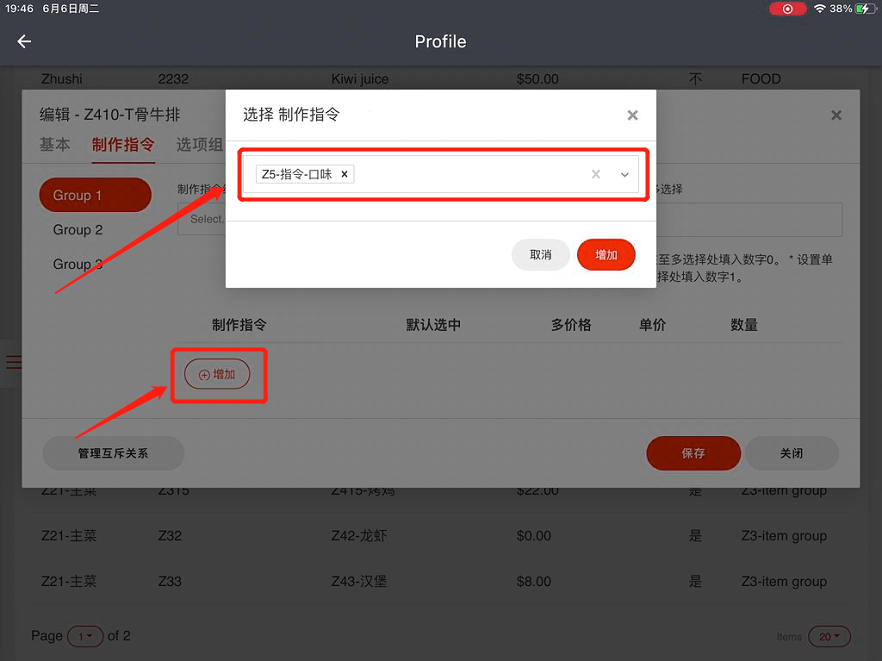
选择完毕后点击“增加”。
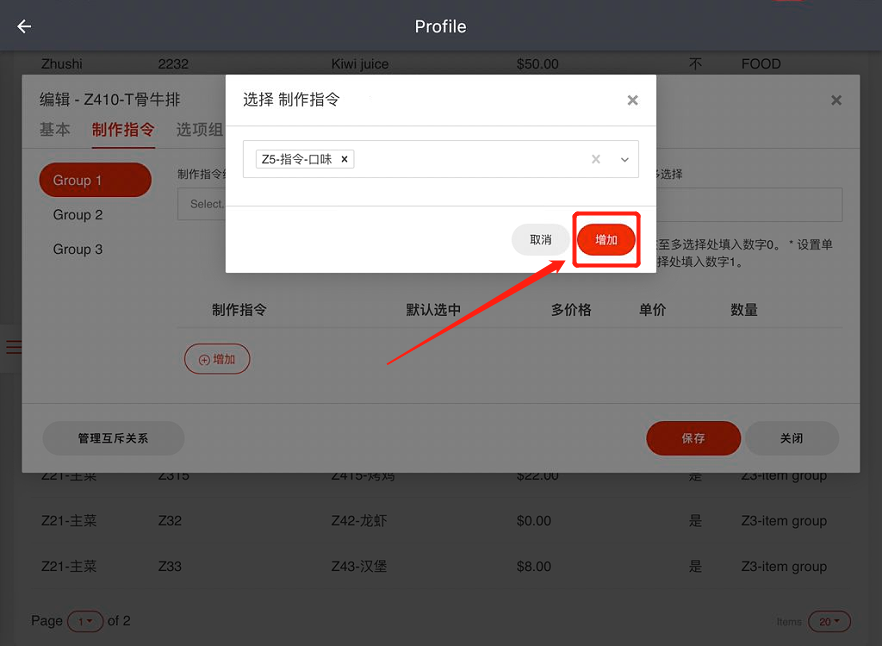
您可以勾选“默认选中”,这样当您选择这个菜品时,勾选了默认选中的指令会被自动选择。
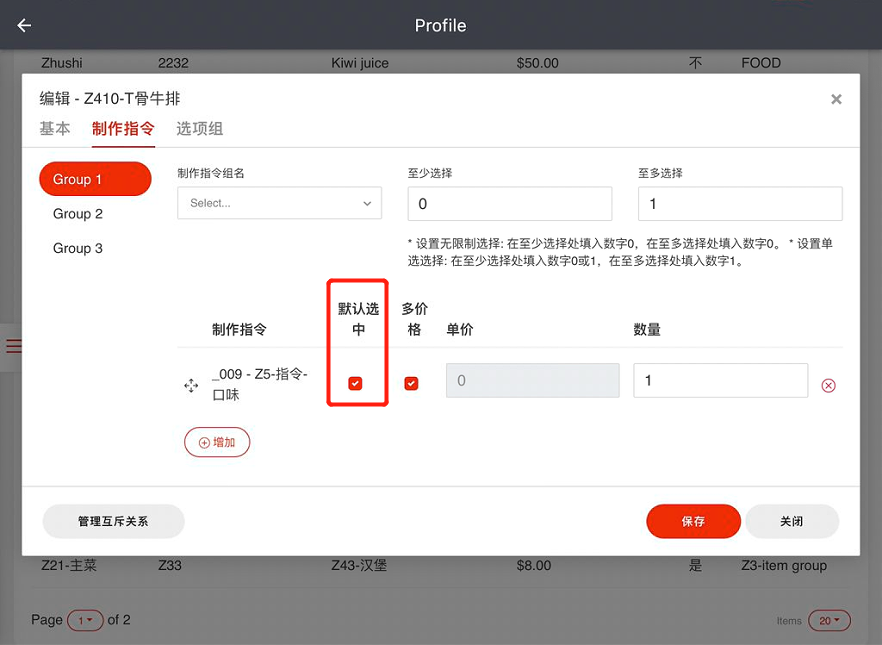
如果您增加的指令是有设置了多价格的,多价格的勾选框会被默认勾选,这样在点单时,当您选择了这个指令,多价格的选项框会弹出。
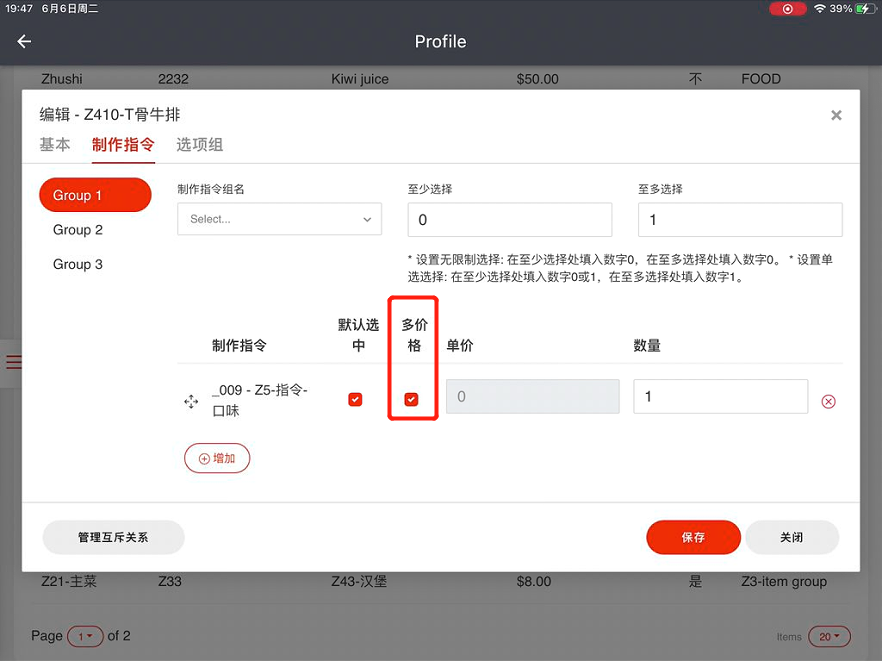
您也可以设置一个数量,这样在点单时,当您选择了这个指令,它会自动按您输入的数量下单。
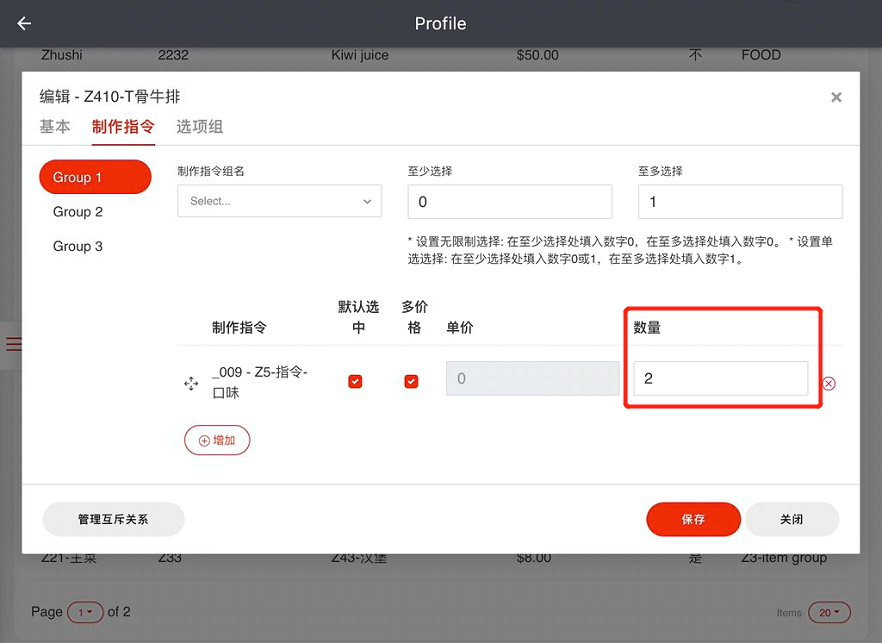
您还可以增加另外两组制作指令。
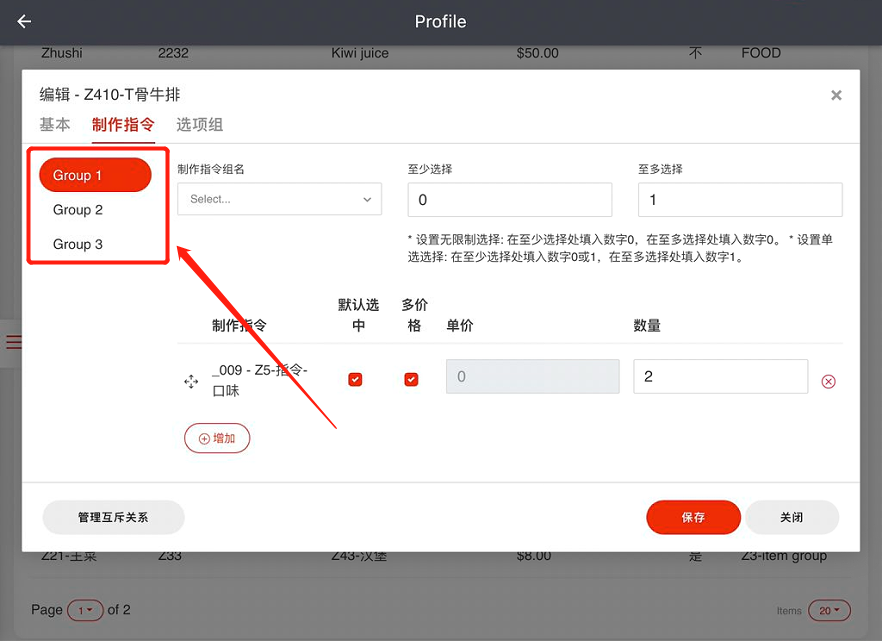
操作完成后,点击“保存”,点击“是”,保存设置。

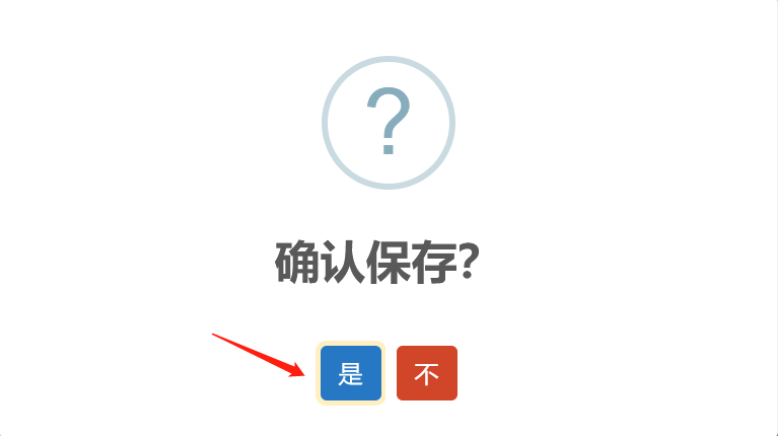
这个菜品的制作指令就挂载完成了。
设置完成后,回到ZiiPOS主页面点击左下角工具栏按钮,登出ZiiPOS再重新登录以确保您的修改生效。